Cum să utilizați Dual Messenger pe telefoanele Samsung Galaxy
Miscellanea / / April 22, 2022
Samsung Galaxy primește adesea mai multe caracteristici ingenioase, care nu sunt disponibile pentru majoritatea telefoanelor Android. De exemplu, Dual Messenger vă permite să rulați două instanțe ale aceleiași aplicații de mesagerie, astfel încât să puteți utiliza două conturi diferite.

Deoarece este o caracteristică nativă, nu aveți nevoie de niciuna asistență terță parte pentru clonarea aplicațiilor. Să aruncăm o privire mai atentă la caracteristica Dual Messenger și cum funcționează pe telefoanele Samsung Galaxy.
Ce este Dual Messenger pe telefonul Samsung Galaxy
Funcția Dual Messenger vă permite să rulați două instanțe cu două conturi diferite ale aceleiași aplicații de mesagerie. Vă permite să instalați oa doua copie a aplicației care rulează independent. Cu acesta, puteți clona aplicații precum WhatsApp, Facebook, Telegram, Snapchat și alte câteva fără a compromite nicio caracteristică.
Dual Messenger este o binecuvântare atunci când doriți să vă păstrați profilurile de mesagerie personale și profesionale separate. Cu toate acestea, va trebui să urmați un proces pentru a-l configura și utiliza.
Cum să utilizați Dual Messenger pe telefonul Samsung Galaxy
Pentru a utiliza Dual Messenger, va trebui să aveți aplicația de messenger instalată pe telefon. După aceea, puteți utiliza funcția Dual Messenger pentru a instala oa doua copie a aplicației. Iată cum o poți face.
Pasul 1: Deschideți aplicația Setări pe telefonul Samsung Galaxy.
Pasul 2: Derulați în jos pentru a vizita Funcții avansate și selectați Dual Messenger.


Pasul 3: Veți găsi toate aplicațiile acceptate (care pot fi clonate) în Aplicații disponibile. Activați comutatorul de lângă aplicația pe care doriți să o clonați și selectați Instalare când vi se solicită să instalați oa doua copie a aplicației.


După instalarea celei de-a doua versiuni a aplicației, veți găsi ambele copii ale aplicațiilor dvs. în sertarul de aplicații. A doua aplicație va avea simbolul Dual Messenger în partea din dreapta jos a pictogramei, ceea ce vă va face mai ușor de identificat. Când deschideți a doua aplicație, veți vedea același simbol Dual Messenger în colțul din dreapta jos pe ecranul de încărcare al aplicației.


Puteți lansa aplicația clonată și puteți începe să o utilizați cu al doilea cont. În mod similar, puteți repeta aceiași pași de mai sus pentru a clona mai multe aplicații de mesagerie pe telefonul Samsung Galaxy.
Utilizați o listă de contacte separată pentru aplicația secundară
Dacă doriți să vă gestionați separat profilul de acasă și cel de la serviciu, Dual Messenger vă permite să mențineți două separate liste de contacte pentru ambele versiuni ale aplicațiilor. Iată cum o poți face.
Pasul 1: Lansați aplicația Setări pe telefon. Accesați Funcții avansate și atingeți Dual Messenger.


Pasul 2: Activați comutatorul de lângă „Utilizați lista de contacte separată”.
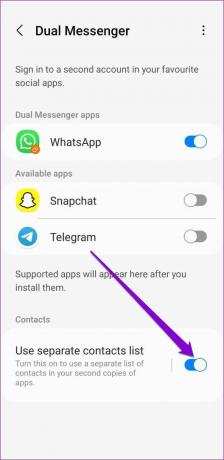
Asta e. Veți putea menține liste de contacte separate pentru aplicațiile secundare.
Gestionați contactele pentru aplicația secundară
Pentru a adăuga, elimina și gestiona contacte pentru aplicațiile clonate, urmați pașii de mai jos.
Pasul 1: Deschideți aplicația Setări de pe telefon, navigați prin funcții avansate și selectați Dual Messenger.


Pasul 2: Accesați „Utilizați lista de contacte separată” și atingeți Selectați contacte.
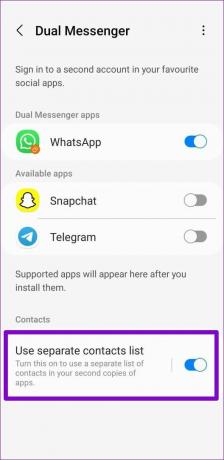
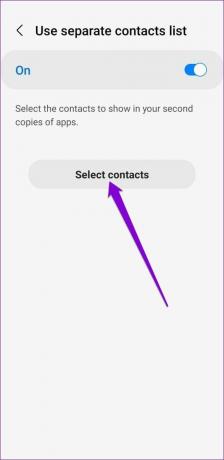
Pasul 3: Atingeți butonul Adaugă din colțul din dreapta sus pentru a accesa lista de contacte. Selectați contactele pe care doriți să le adăugați la listă și atingeți Terminat.
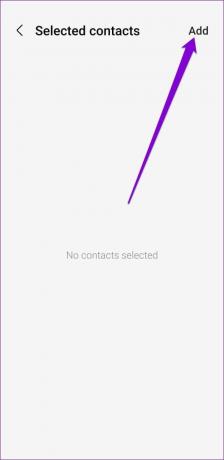
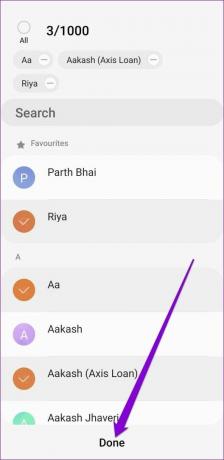
Pasul 4: După aceea, puteți gestiona lista de contacte pentru aplicațiile secundare adăugând sau eliminând contacte.

Cum să dezactivezi Dual Messenger pe telefonul Samsung
Dacă nu mai intenționați să utilizați aplicația secundară, dezactivarea Dual Messenger este la fel de ușoară. Iată cum o faci.
Pasul 1: Deschideți aplicația Setări de pe telefon, accesați Funcții avansate și selectați Dual Messenger.


Pasul 2: Opriți comutatorul de lângă aplicația clonata. Când vi se cere să vă confirmați alegerea și apăsați pe Dezinstalare. Puteți alege să păstrați sau să eliminați datele aplicației în timp ce eliminați versiunea clonata a aplicației.
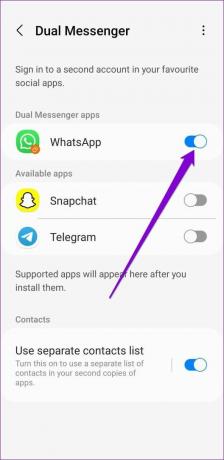

Alternativ, dacă ați clonat mai multe aplicații de mesagerie pe telefon, le puteți șterge pe toate simultan. Pentru a face acest lucru, atingeți pictograma meniului cu trei puncte din dreapta sus și selectați Ștergeți toate datele mele.


Selectați Ștergere când apare solicitarea.
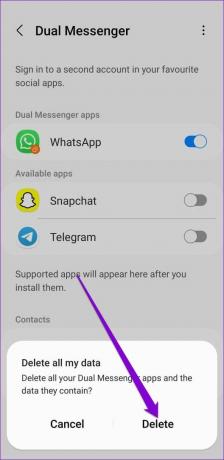
Asta e. Aplicația dvs. secundară va dispărea. Eliminarea aplicației clonate nu va afecta în niciun fel aplicația principală sau principală. Cu toate acestea, deoarece Dual Messenger clonează aplicațiile dvs. existente, eliminarea aplicației principale va elimina și aplicația clonată de pe telefon.
Cel mai bun din ambele lumi
Fiind capabil să ruleze aplicații de mesagerie duală, cum ar fi WhatsApp și Telegram vă permite să vă gestionați cu ușurință profilurile personale și profesionale. Nu ne-am confruntat cu probleme în timpul utilizării două conturi WhatsApp separate deoarece ambele aplicații au funcționat perfect.
Ați găsit utilă caracteristica Dual Messenger? Spune-ne în comentariile de mai jos.
Ultima actualizare pe 29 martie 2022
Articolul de mai sus poate conține link-uri afiliate care ajută la sprijinirea Guiding Tech. Cu toate acestea, nu afectează integritatea noastră editorială. Conținutul rămâne imparțial și autentic.
ȘTIAȚI
Notion, aplicația de productivitate, a fost fondată în 2013.

Compus de
Pankil este de profesie inginer civil care și-a început călătoria ca scriitor la EOTO.tech. S-a alăturat recent la Guiding Tech ca scriitor independent pentru a acoperi instrucțiuni, explicații, ghiduri de cumpărare, sfaturi și trucuri pentru Android, iOS, Windows și Web.



